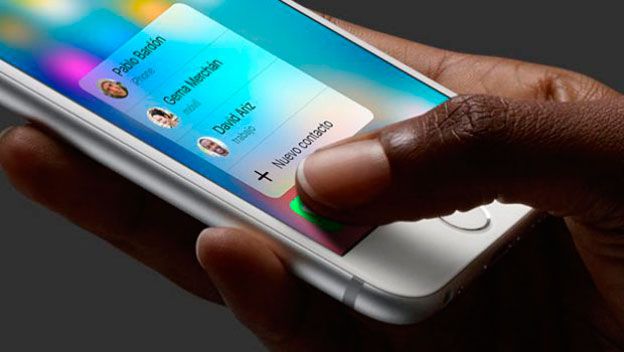Blog
Cómo gestionar, guardar o eliminar contactos en iPhone
¿Tu agenda es un desastre? Te contamos lo fácil que es importar, guardar, gestionar y eliminar los contactos de tu iPhone de una forma rápida y sencilla, tanto con las funciones que iOS pone a tu disposición como con aplicaciones externas.
1: Importa los contactos de una tarjeta SIM
Si tienes un iPhone nuevo y quieres obtener los contactos que tenías en tu anterior smartphone, una de las opciones que tienes a tu disposición es importarlos desde la tarjeta SIM.
Para ello, en primer lugar vuelca la agenda a la tarjeta SIM desde tu teléfono móvil anterior, y luego introdúcela en el iPhone. Después, dirígete a Ajustes > Contactos y selecciona la opciónImportar contactos de la SIM. El proceso concluirá en unos instantes y tendrás lista la información guardada.

2: Importa los contactos de iCloud
iCloud es una herramienta fantástica que, entre otras cosas, nos permite guardar nuestros contactos de una forma segura en la nube de Apple. Si tienes un iPhone nuevo y quieres importar los contactos de iCloud, dirígete a los Ajustes, pulsa en tu nombre situado en la parte superior, luego en iCloud y después activa el deslizable del apartado Contactos. Una vez hecho esto, en unos segundos importarás tu agenda de contactos a tu nuevo dispositivo.
Del mismo modo, si no quieres sincronizar los contactos de tu smartphone con iCloud, lo único que tienes que hacer es desactivar esta casilla.

3: Importa o elimina contactos de Google, Outlook, Aol o Yahoo!
iOS te ofrece la posibilidad de importar o eliminar los contactos de las cuentas que hayas añadido a tu iPhone, que pueden ser de iCloud, Google, Yahoo!, Aol y Outlook.com. Para administrarlas, dirígete a Ajustes y busca la opción Cuenta y contraseñas.
A continuación, en el apartado Cuentas puedes ver todas las direcciones de correo electrónico que has vinculado a tu smartphone. Haz clic sobre la que quieras administrar, y en la siguiente ventana podrás activar o desactivar la importación de los contactos.
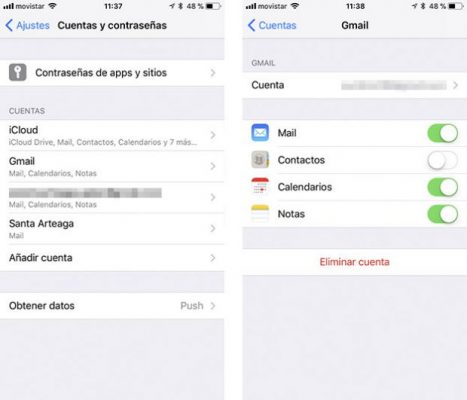
4: Importa o exporta contactos a vCard
Si tienes la información de tus contactos en formato vCard y te gustaría guardarlos en tu iPhone, tienes la posibilidad de hacerlo a través de iCloud.com. Para ello, accede a la página con las claves de tu ID de Apple y clica en el apartado Contactos.
A continuación, dirígete al icono con forma de engranaje situado en la esquina inferior izquierda de la pantalla, selecciona la opción Importar vCard y luego el archivo. Acto seguido, los contactos almacenados en el fichero se guardarán en tu agenda de iCloud.
También tienes la posibilidad de realizar el proceso inverso y pasar tus contactos a formato vCard. En este caso, selecciona una persona o un conjunto de contactos y luego pulsa en la opción Exportar vCard en el menú contextual para descargar los archivos.
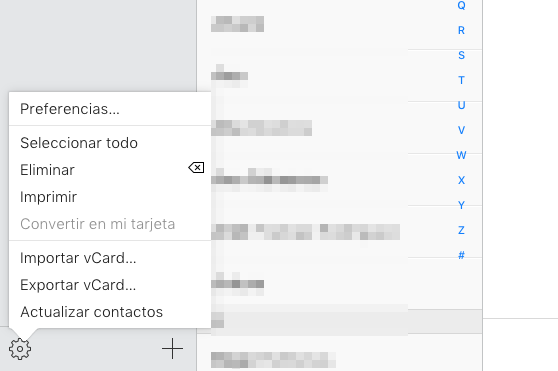
5: Importa contactos desde Android
Si antes tenías un smartphone Android y te gustaría copiarlos a tu iPhone, además de hacerlo a través de tu cuenta de Google también tienes la posibilidad de utilizar aplicaciones. Apple te ofrece Move to iOS, una app para Android que te permite transferir los contactos y otros contenidos de manera inalámbrica. Para llevar a cabo el envío solo tienes que instalarla la herramienta y seleccionar Contactos en la pantalla de transferencia de archivos.
Otra opción que tienes a tu alcance es AnyTrans, y aquí puedes ver cómo pasar contactos de Android a iOS, entre otros contenidos.

6: Añade un contacto manualmente
Si quieres añadir un contacto manualmente, haz clic en el icono de llamada, escribe el número en el teclado y pulsa en la opción Añadir número. Si lo prefieres, también puedes dirigirte a la pestaña Contactos y hacer clic en el icono +.
En el siguiente paso, completa la información requerida en el formulario. Aunque puedes crear una entrada con un solo dato de contacto, te recomendamos que lo completes todo lo posible para disponer de toda la información que te pueda hacer falta.
Puedes incluir nombre, apellidos, empresa, varios números de teléfono, diversas direcciones de correo electrónico, URL, dirección física, cumpleaños, perfiles en las redes sociales, así como muchos más datos que encontrarás en el apartado Añadir campo. Cuando termines, haz clic en OK para guardar los cambios.
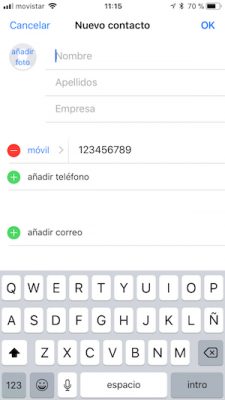
7: Ajusta cómo se ordenan y se muestran los contactos
Para que tu agenda no sea un caos, iOS te permite ajustar cómo se ordenan y se muestran los contactos. Para ello, dirígete a Ajustes > Contactos, y accederás a la ventana de configuración.
Aquí tienes la posibilidad de indicar cómo quieres que se ordenen y se muestren (Apellido, Nombre o viceversa), definir qué datos se incluyen en el nombre corto y seleccionar tu información personal en el apartado Mis datos.

8: Crea contactos favoritos
Siempre hay personas a las que llamamos con más frecuencia, como a nuestra familia y amigos. Si quieres tener más accesibles sus números de teléfono para contactar con mayor rapidez, puedes utilizar los contactos favoritos de iPhone.
Para añadir uno nuevo, presiona el icono de teléfono, busca la pestaña Favoritos y luego haz clic en el botón +. Ahora, busca el contacto que te gustaría incluir y aparecerá en tu listado al instante.
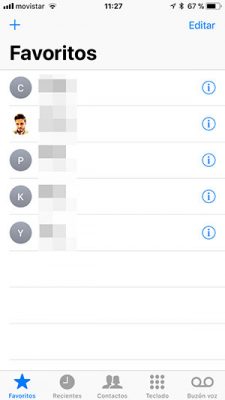
9: Crea grupos de contactos
Otra forma para organizar mejor la agenda de tu iPhone son los grupos de contactos. Por ejemplo, puedes crear un grupo para tu familia, otro para tus amigos, otro para el trabajo, etc.
Para crear grupos, entra en el apartado de contactos de iCloud.com a través de tu navegador, haz clic en el icono + y luego selecciona Nuevo grupo. Después, introduce un nombre para el grupo, vuelve a la vista de todos los contactos y arrastra a las personas que quieras al nuevo grupo.
Una vez hecho esto, cuando estés en la pestaña Contactos de tu iPhone podrás mostrar únicamente las entradas de uno o varios grupos. Así podrás dividir tu agenda y encontrar antes los contactos que te interesan en cada momento.
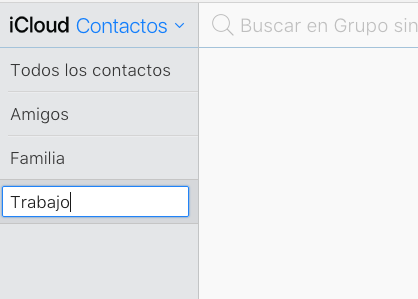
10: Busca y elimina los duplicados
Cuando importamos los contactos desde varias cuentas, es muy posible que se generen contactos duplicados que hacen más difícil la gestión de nuestra agenda.
Si quieres buscar y borrar los contactos duplicados en iPhone con facilidad, puedes utilizar la app Cleaner, que es muy sencilla e intuitiva. Después de instalarla, el sistema analiza tu agenda para localizar los contactos, teléfonos y correos duplicados, así como los nombres parecidos o aquellos en los que falta información. Podrás ver todos estos detalles en la pestaña de Contactos de la aplicación.
En el apartado Fusión puedes fusionar los duplicados en una sola entrada. En cada caso puede supervisar la información para asegurarte de que los datos están repetidos. Además, si lo deseas también tienes la opción de crear copias de seguridad de tus contactos con esta herramienta.
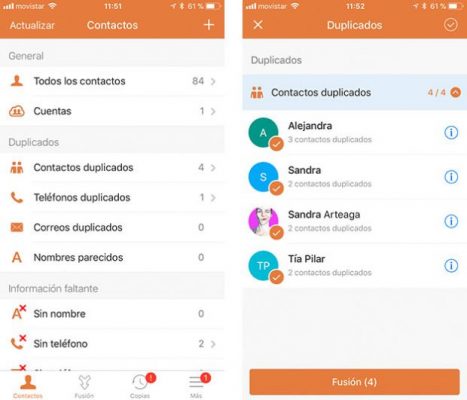
11: Guarda una copia de seguridad de tus contactos
Gracias a iCloud, una copia actualizada de tus contactos siempre estará guardada en la nube. Además, en los backups periódicos que haces de tu iPhone también queda almacenada esta información. No obstante, es posible que quieras guardar una copia de la agenda de tu smartphone en otro lugar.
En ese caso, tienes varias alternativas a tu alcance. Por un lado puedes exportar la agenda en formato vCard a través de iCloud.com, tal como te explicamos en uno de los puntos anteriores. Por otra parte, también puedes emplear aplicaciones de terceros, como la anteriormente mencionada Cleaner o Simpler, otro gestor de contactos para iPhone que además de crear backups también te permite fusionar duplicados y crear grupos.
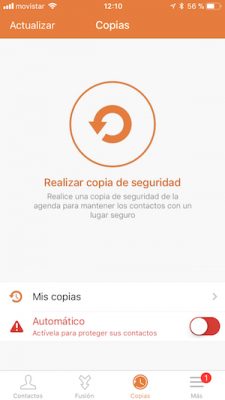
Fuente: ComputerHoy